どうもネスです。AYANEOの本家ストアからAYANEO NEXT Proが到着しましたので先行レビューさせて頂きますね。
今、話題の猫のゲーム

設定を落としてますが
十分遊べますね。
公式ストアとクラウドファンディングサイト



クラウドファンディング終了しましたので
注文出来るようです。



アマゾンでも注文出来るようです。
ついでにbanggoodさんのクーポン情報です。
スペック



・7インチ(1280×800)、H-IPS液晶(215ppi)
・5点タッチ
・OSはWindows 10 Home 64bitで11へのアップグレードに対応
・CPUはAMD Ryzen7 5825U
・ZEN 3, 7nm, 8-core, 16 スレッド
・ベース 2.0 GHz、最大 4.5 GHz
・4MB L2、16MB L3
・GPUはAMD Radeon Vega 8 グラフィックス
・RAMは16GB or 32GB DDR4-4266 LPDDR4X
・ストレージは1T or 2TB NVMe(M.2 2280)
・バッテリーは4,100mAh × 3でリチウムイオン。PD対応
・インターフェイスはUSB Type-C× 2、イヤホンジャック
・無線はWi-Fi6E、Bluetooth 5.2
・ステレオスピーカー
・指紋認証
・重量は720g



基本的には
AYANEO NEXT Advanceと同じです。
違う部分を比較してみましょう。
・ベース 1.9 GHz、最大 4.4 GHz
↓
・ベース 2.0 GHz、最大 4.5 GHz
・RAMは16GB DDR4-4266 LPDDR4X
↓
・RAMは32GB DDR4-4266 LPDDR4X



上記スペック+「AYA Spece」のTDP20w
ゲームの動作に
どれぐらいの影響があるのか見ものですね。
開封~。




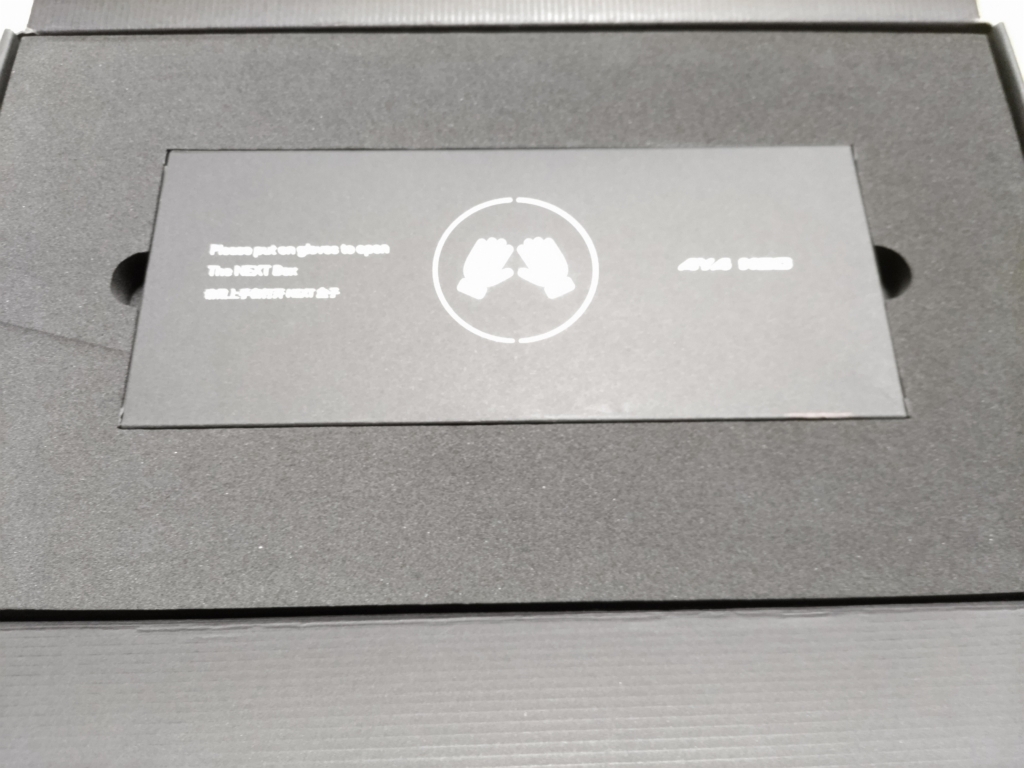
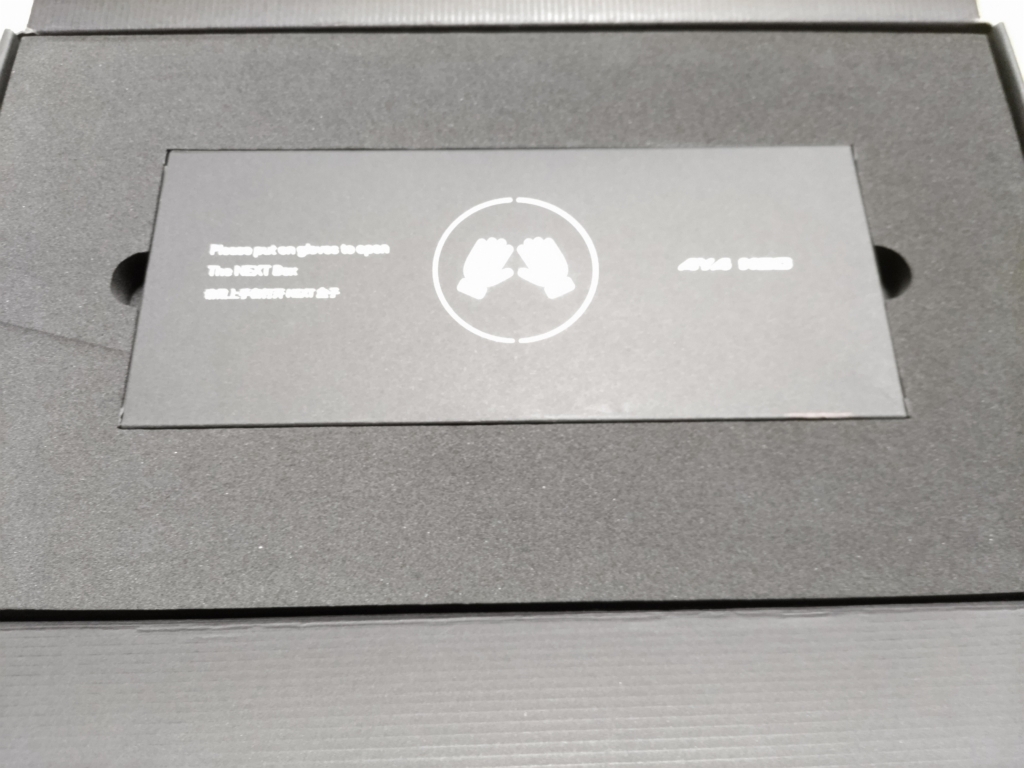
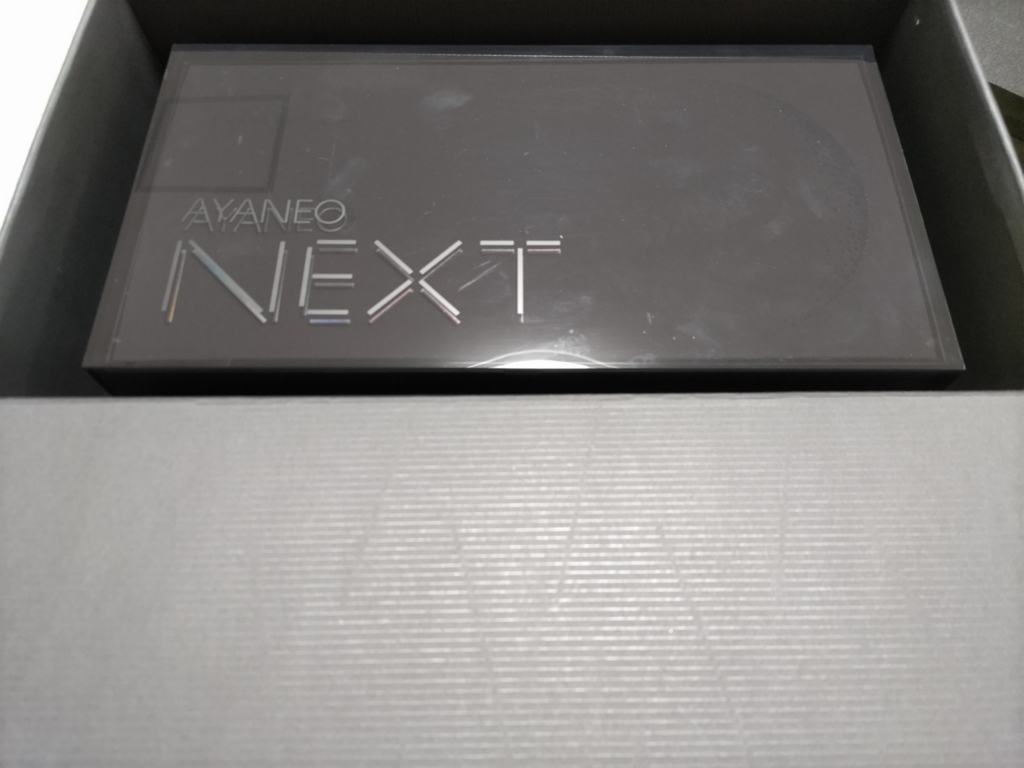
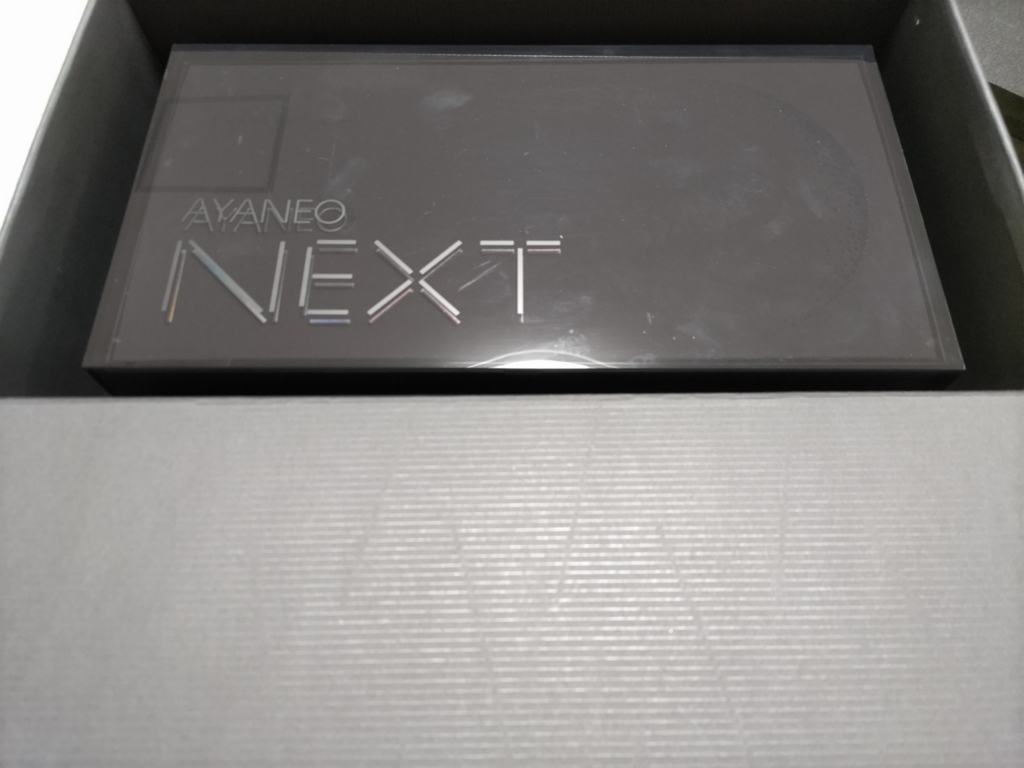
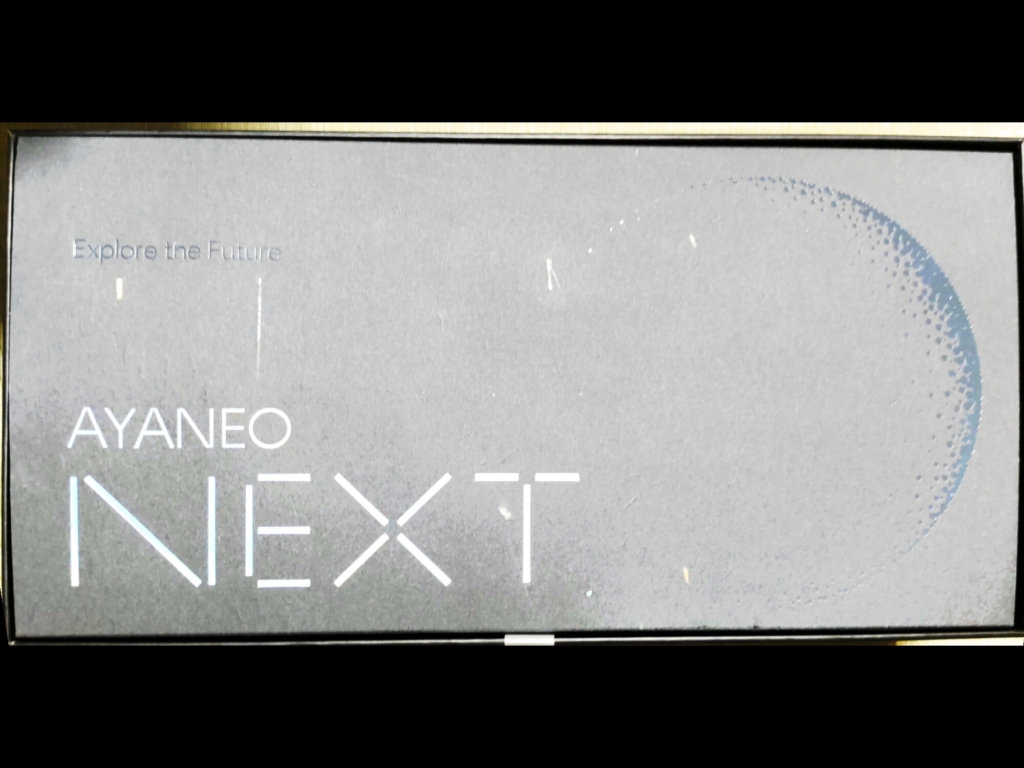
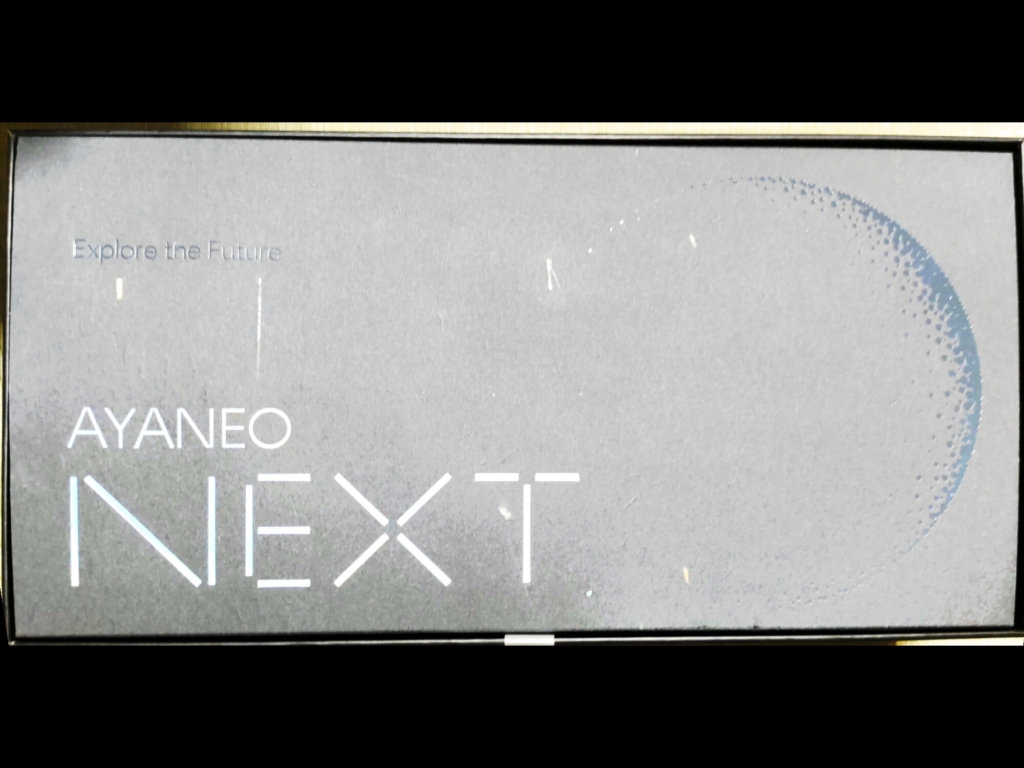


本体




65w充電器、ケーブル、Type-C変換コネクター、変換プラグ、プレートスタンド


AMDと仲が良いそうですね。







一般販売分にも付属なので驚きました。
システムと初期ストレージ
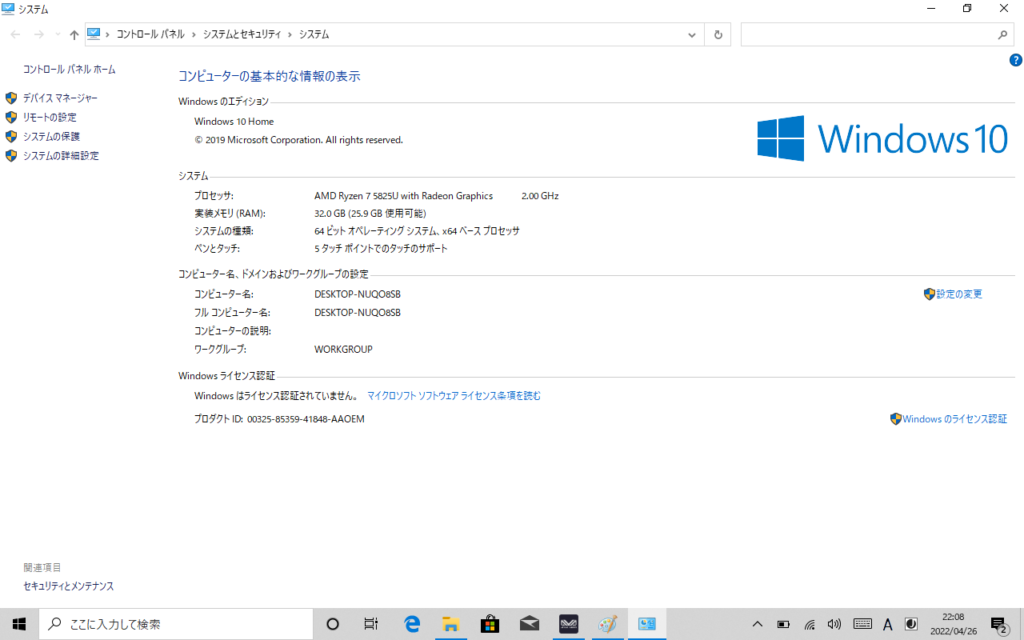
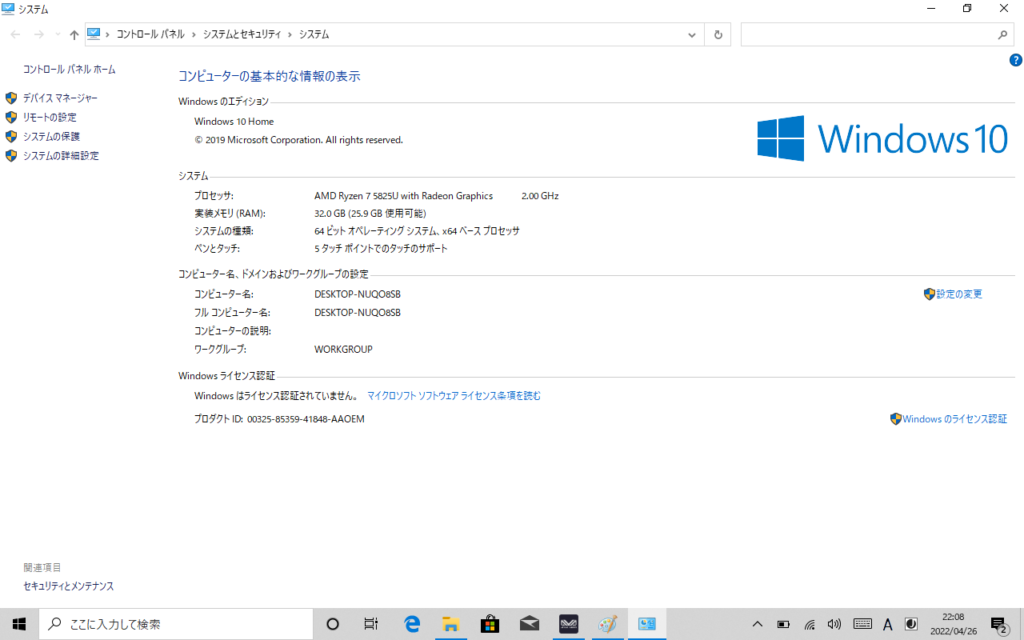
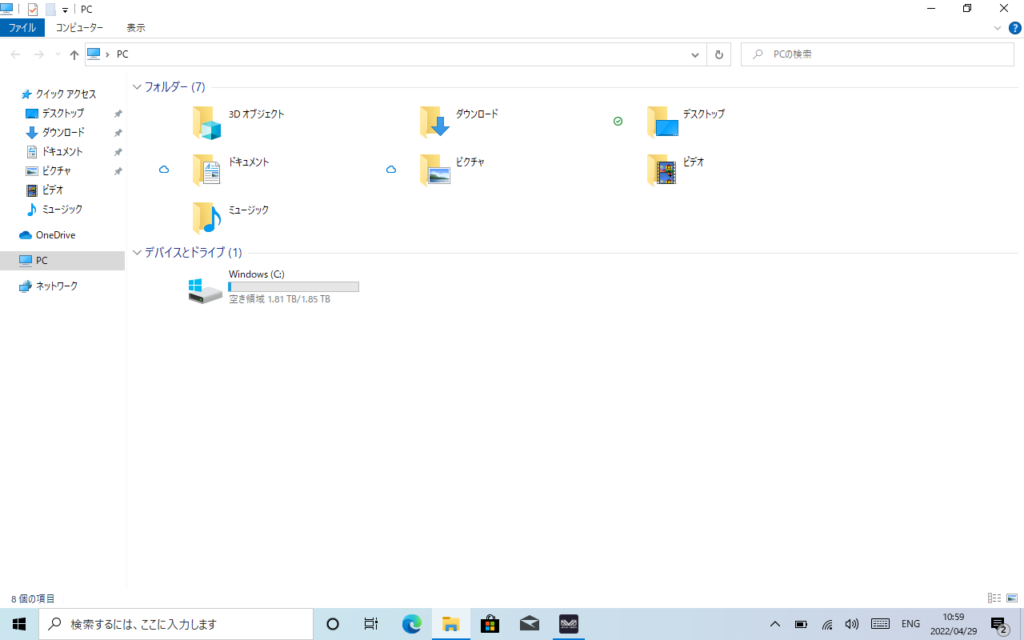
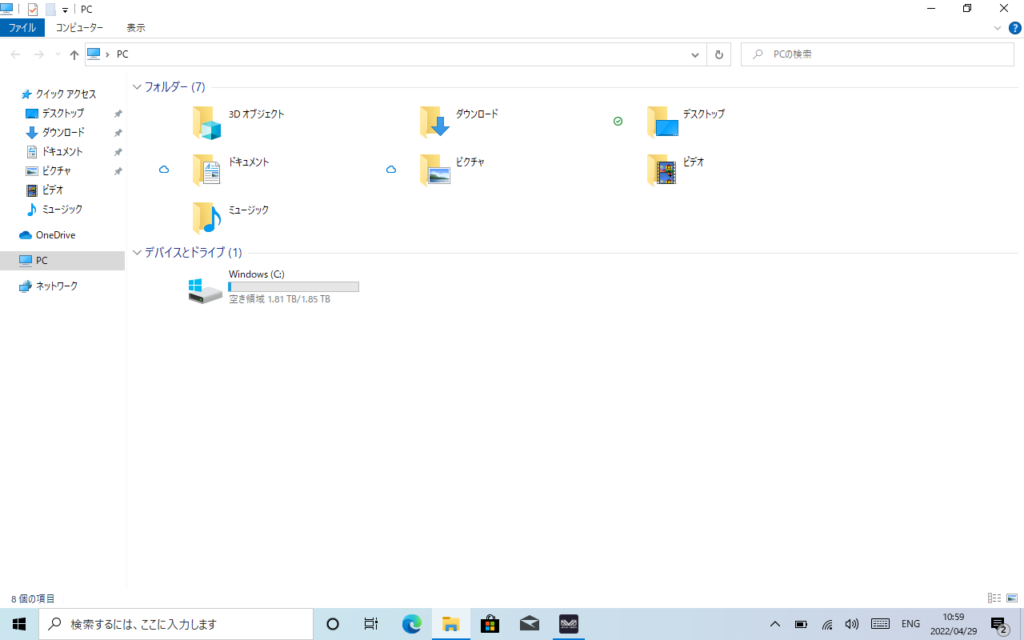



2Tだとかなり余裕がありますね。
2Tが標準になると
1Tでは厳しくなりますね・・・・
バッテリーと放熱対策と排気音



バッテリーは
TDPを変化させれば多少は延びるかもですが
まぁ平均で2時間ぐらいじゃないですかね。



放熱対策や排気音は
NEXTとそんなに変わらないと思います。
GPD WIN2が懐かしく思いますね。
段差が付いてて持ちやすいです







初代AYANEO~レトロパワーまで良い機種ですが
持ちやすいとは言い難かったと思います。
NEXTで見事に改善されてますね。
ライバル機とかも
持ちやすさを重視したデザインが多くなってきましたね。
良い話じゃないですか。
コントローラー




専用アプリ「AYA Spece」



NEXTアドバンスから少し変更があったようです。
初回起動時の電話番号とメールの認証が無くなってます。
レジストコードのメールが
迷惑メールフォルダーに入る例もあったので
コレは良い変更かなと思います



日本語化とその他色々
まずは赤で囲ってる部分と同じボタンがあるので
押してみましょう。
インストールが始まります。
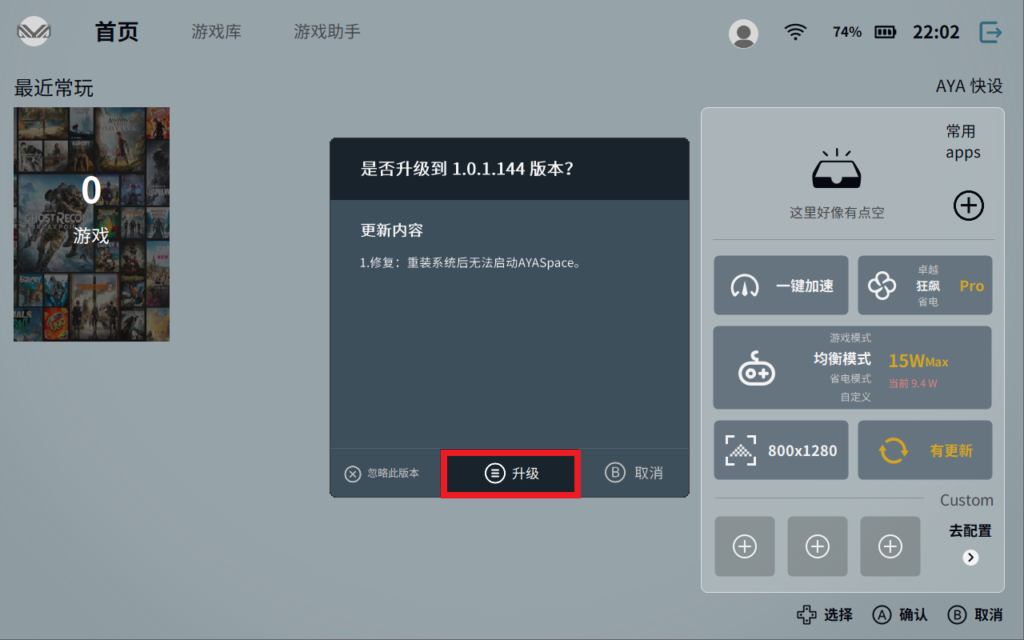
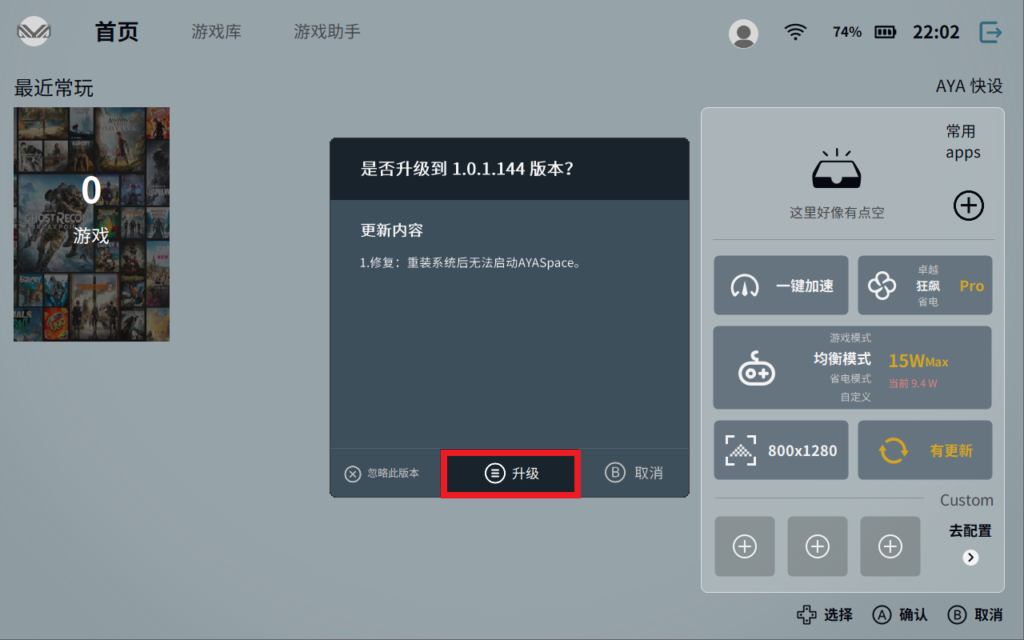



インストール成功したので日本語にしましょう。
赤で囲って部分を触ってみると
言語を変えれる画面に行きます。
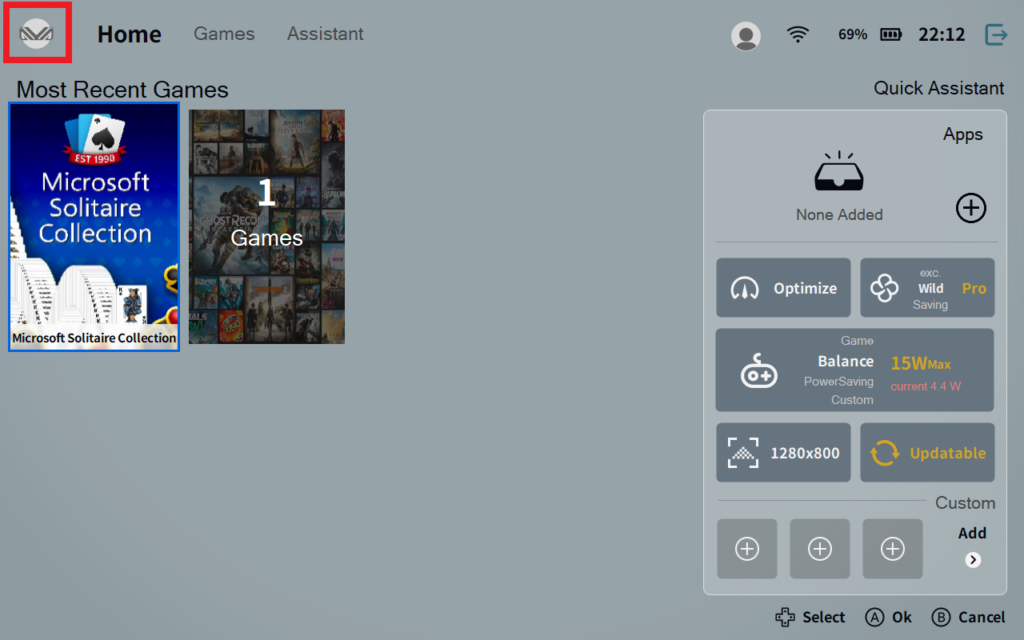
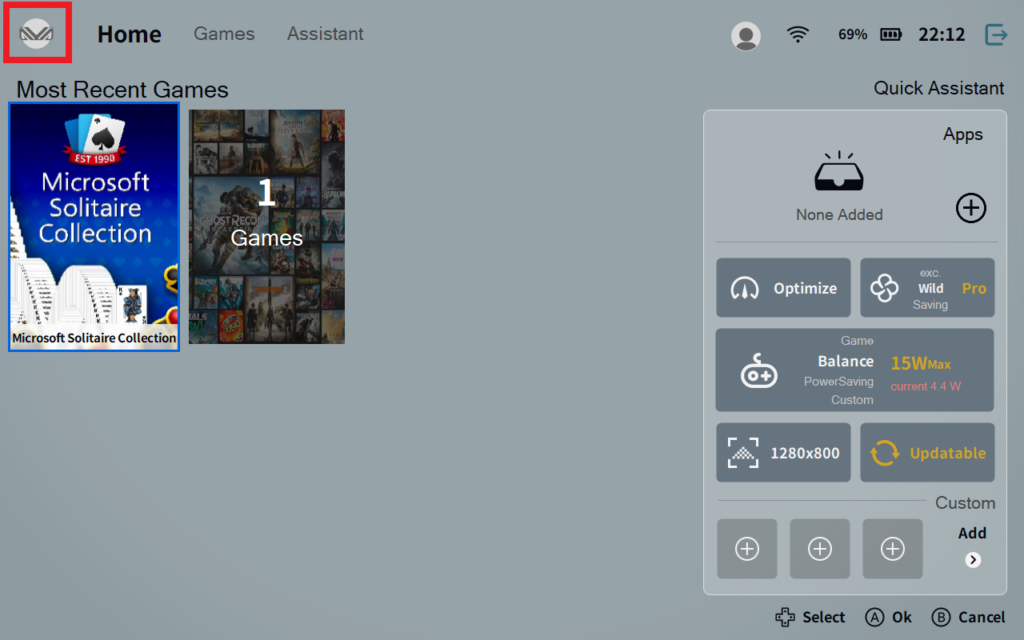
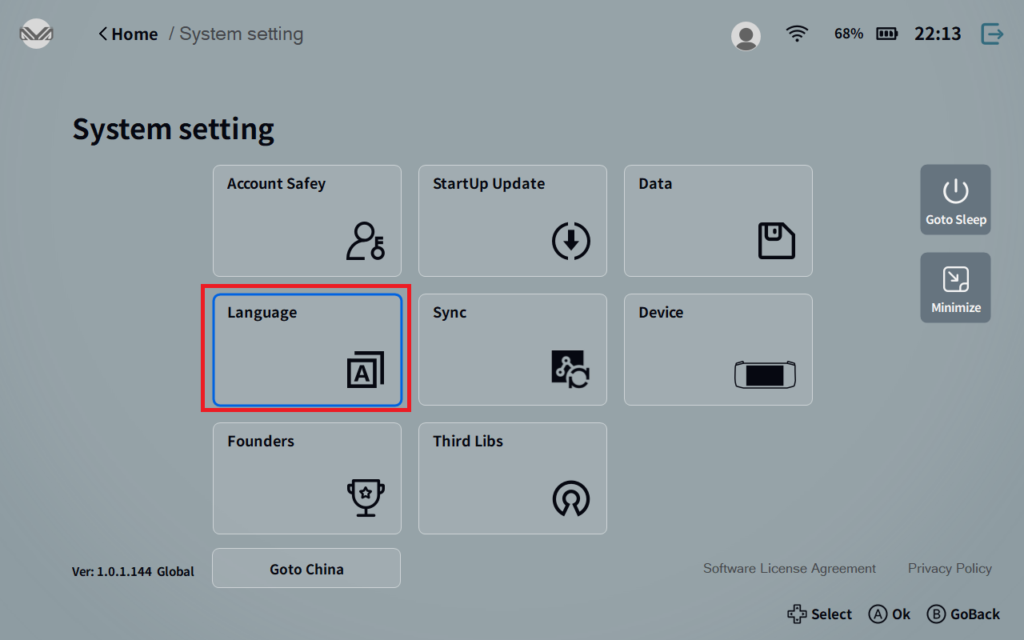
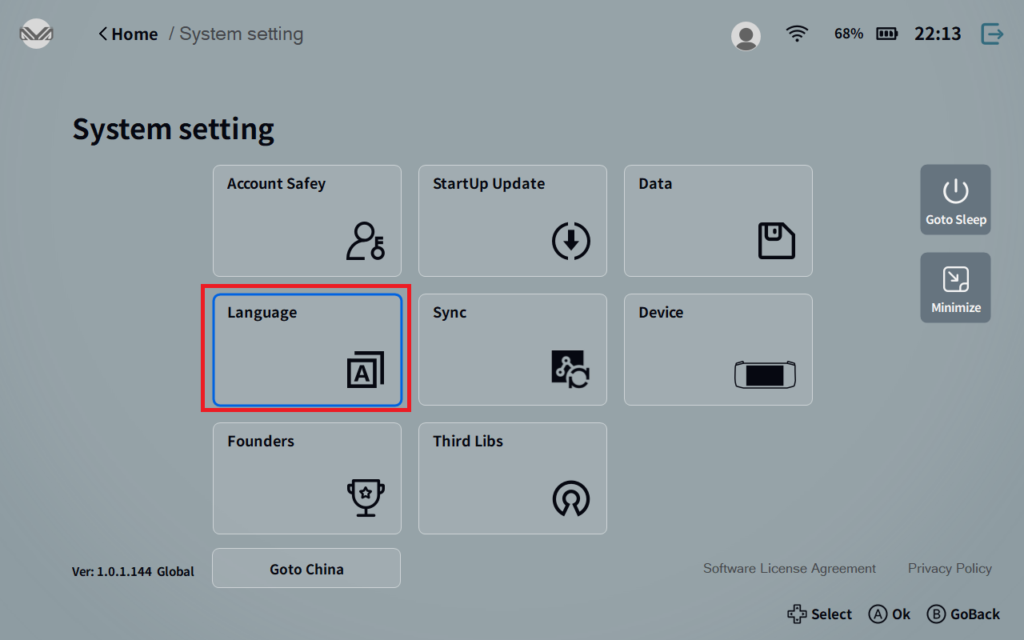
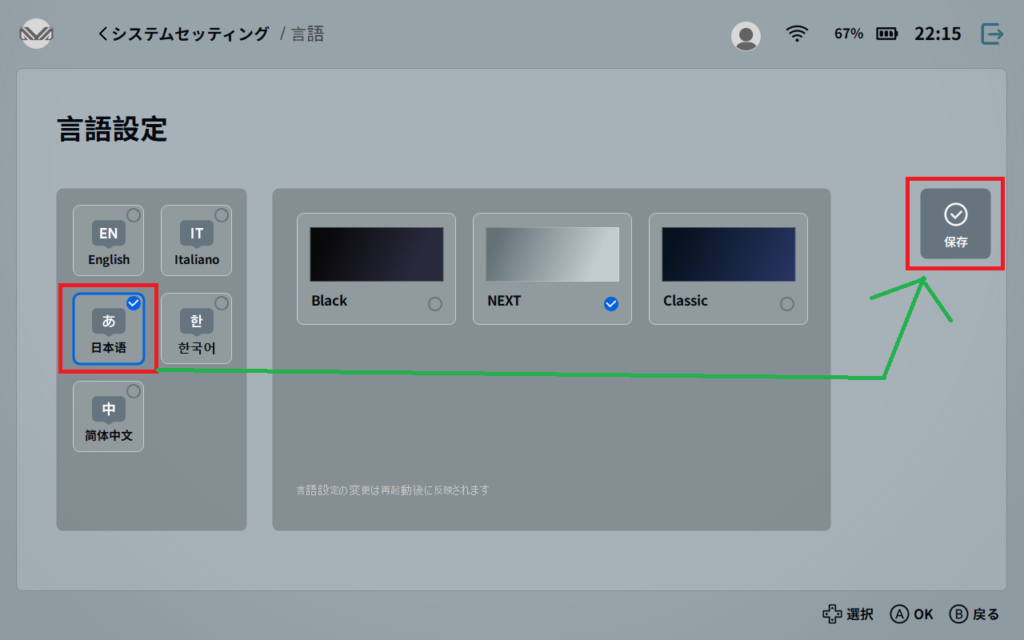
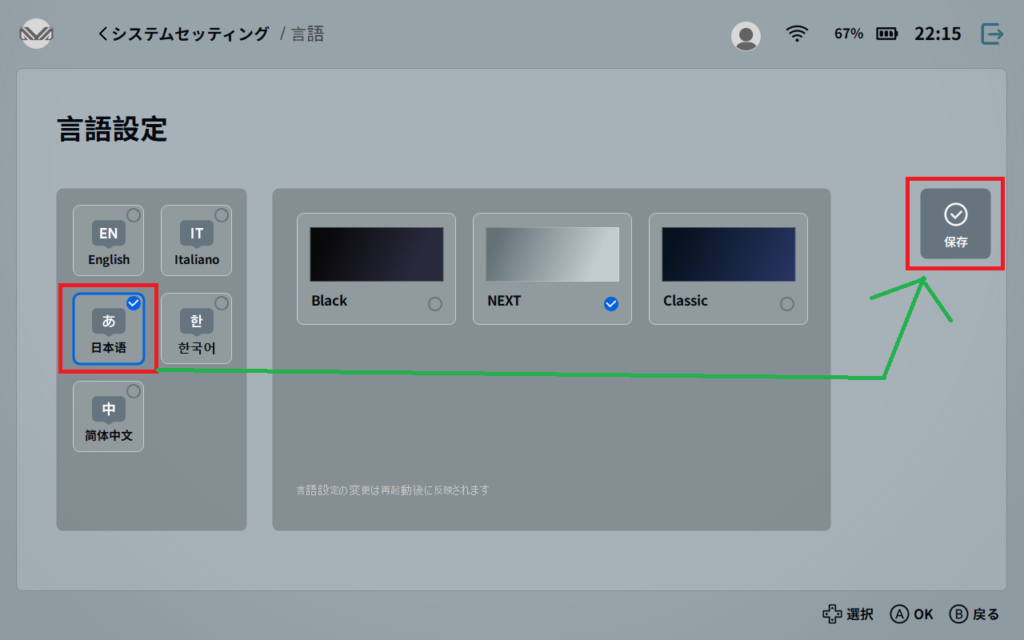



コレで日本語化は完了ですね。



アシスタントで
キーを設定してみましょう
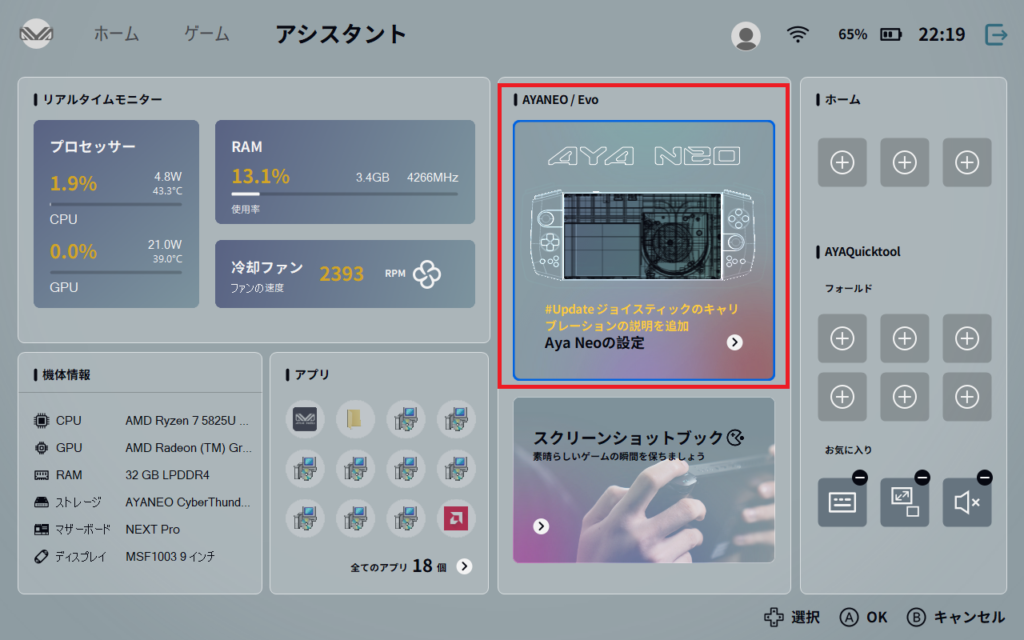
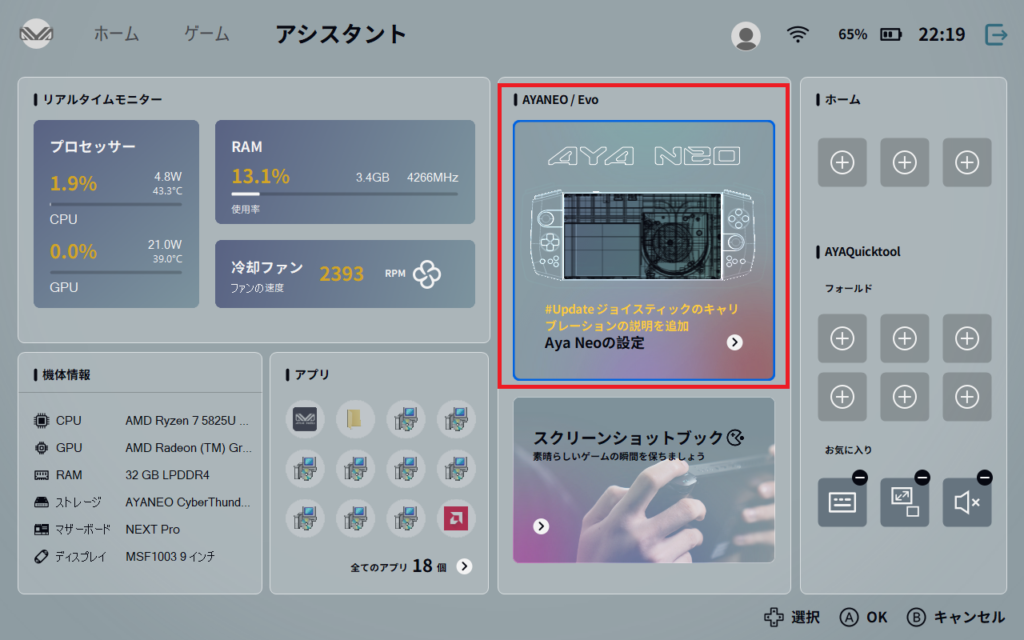



試しに長押しのキーに
XBOXキーを設定してみましょう。
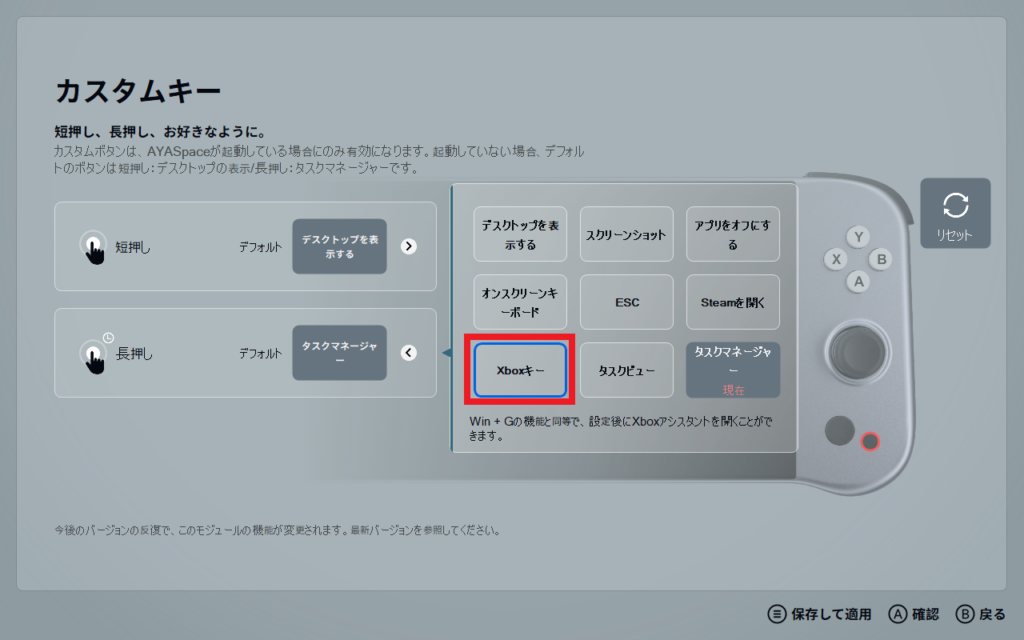
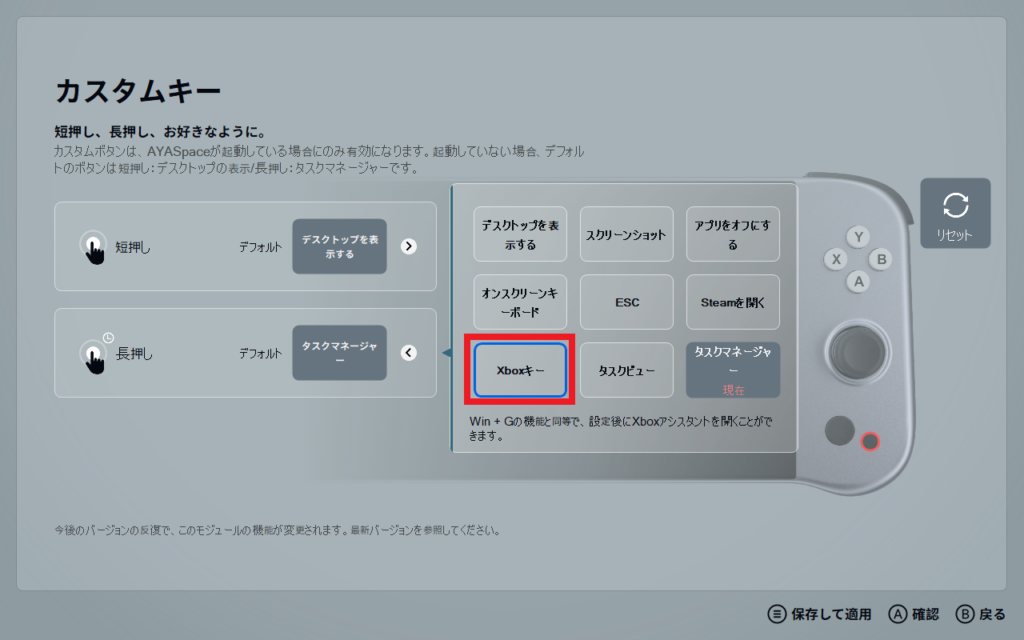
大丈夫ですね。
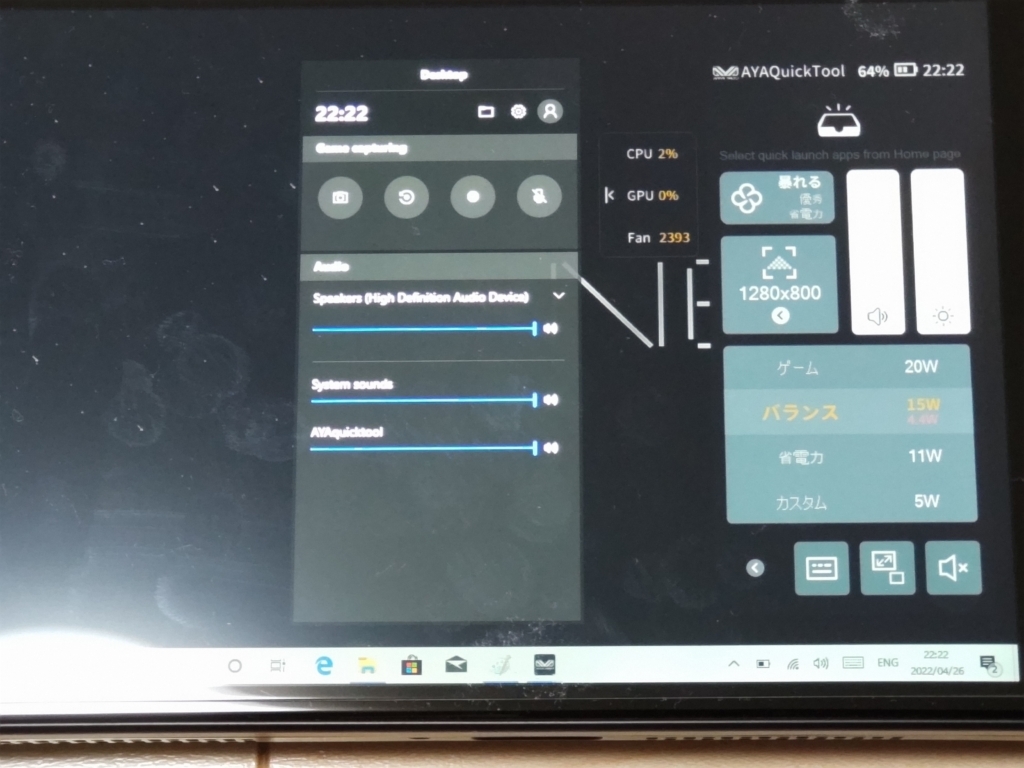
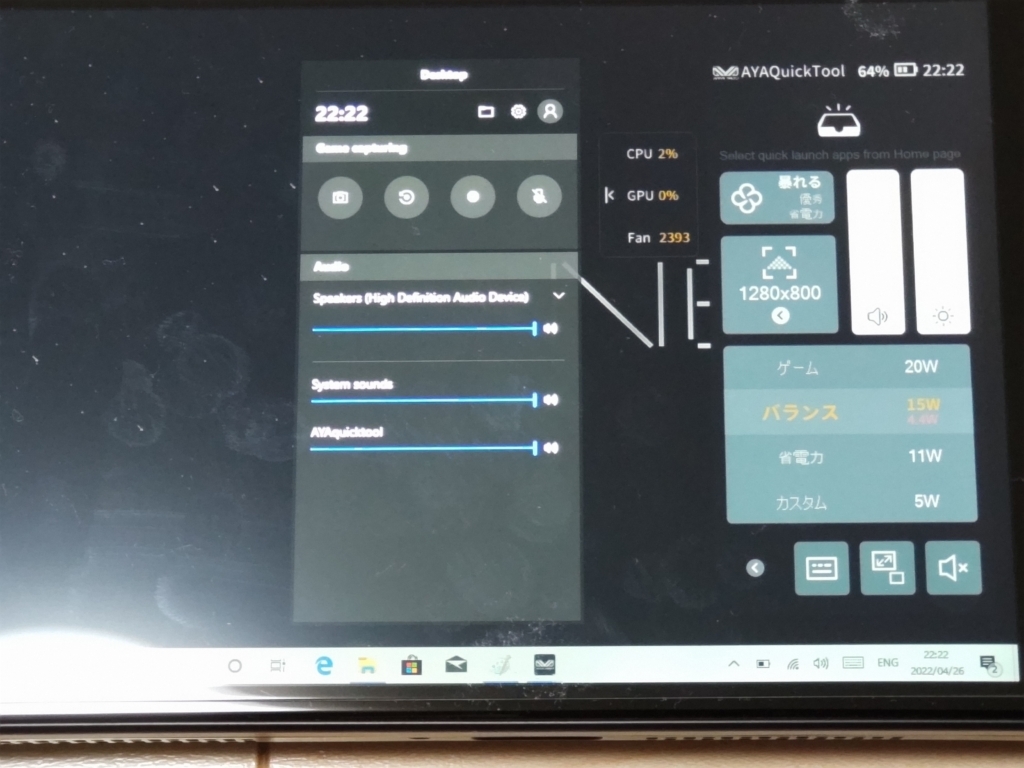



AYA Speceのクイックツールにも
特定のボタンを登録できるようです。
それでボタンの数を
最小限にされてるのかもしれませんね
AYA Spece。AYANEO 2021シリーズで使用する場合



今現在のAYA Speceはバージョンアップされて
レジストキー無しでも起動する訳ですが
AYANEO 2021シリーズでもレジストキー無しで起動するようです。



AYA Quick Toolは
「KB」ボタンに割り当てられているようです。



「KB」ボタンはキーボードのボタンですが
AYA Speceのバージョンアップで
AYA Quick Toolのボタンに入れ替わって
代わりにAYA Quick Toolに
キーボードのボタンを登録する感じになるのでしょうね。
AYA Speceを使ってみましょう



AYA Quick Toolの半透明のウィンドで
AYANEOの状態を操作できるのは見事ですね。
軽いゲームであれば
5w~10wでも60fpsで動作するので
低電力で遊ぶことも可能ですね。
ファンを回さない設定に変えたり
必要に応じてTDPを変更したりして
電力消費を抑えられたり出来るので良いですね。
AYA Spece。コントローラーにマウス機能



AYA Speceの機能なのですが
なかなか便利ですね。
なかなか便利ですが
ゲームによってはアナログスティックとマウス機能が
重複する場合があるので
AYA Speceのクイックツールに
マウスモードのオンオフ機能を使用してみましょう。
赤で囲ってるのがマウス機能のようなので
Quick Toolに登録してみましょう。
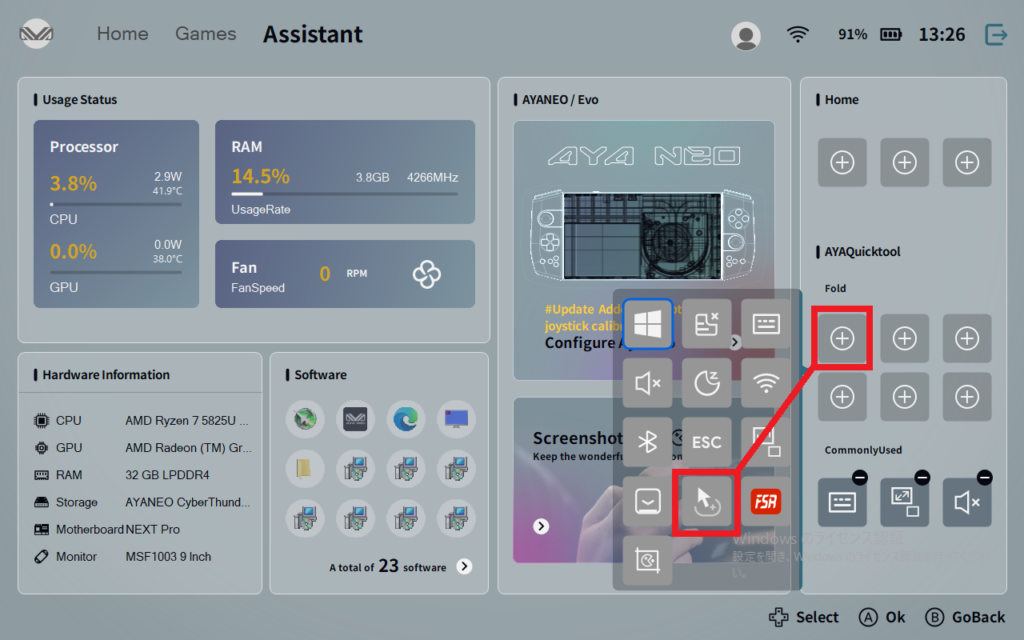
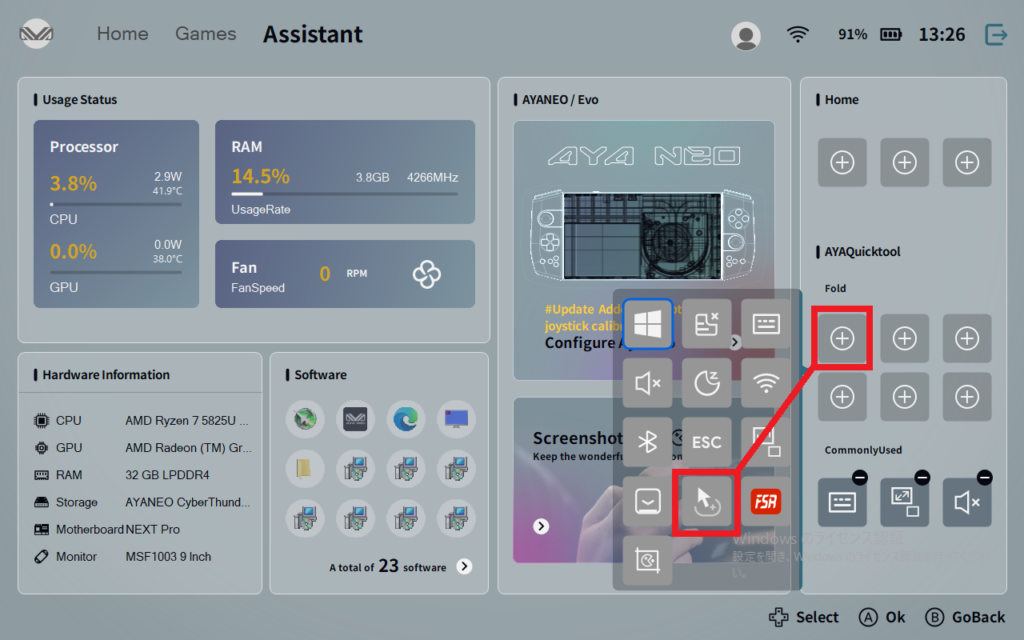
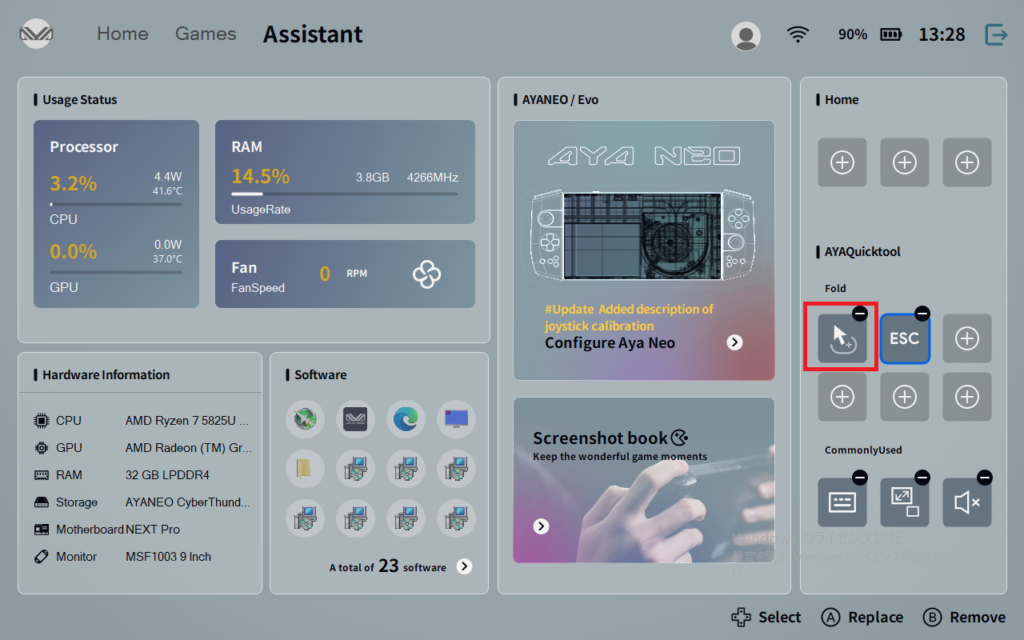
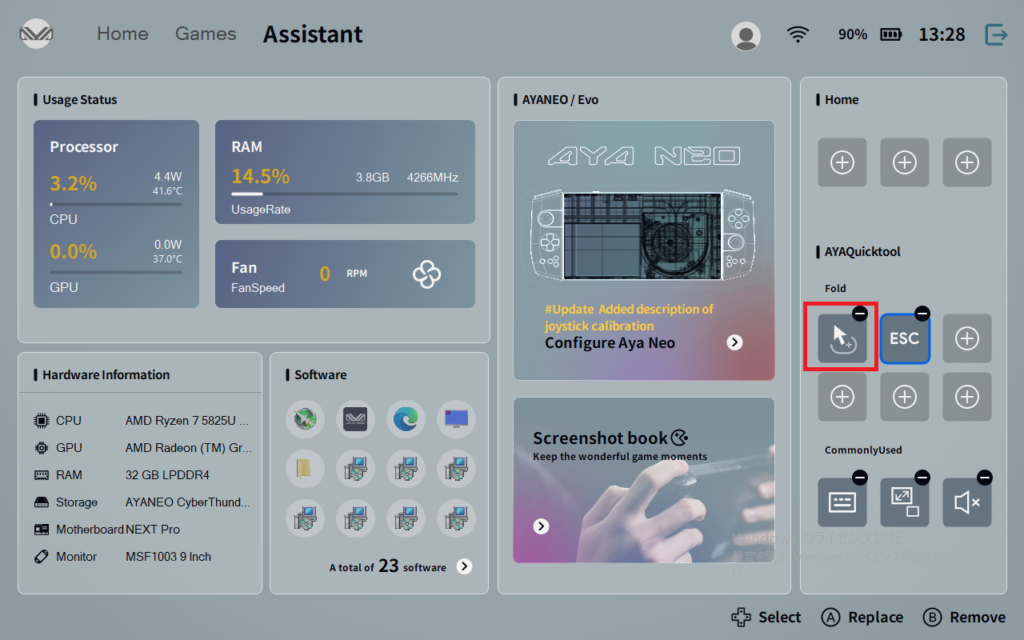



良くできた専用アプリですね。



GPDは専用スイッチが用意されてますが
こういう状態を想定して
あえて専用スイッチなのかもしれませんね。
GPDWINシリーズのマウス機能の仕様はUSBだそうな。
ソフトウェアで全て管理する方が良いのか
ハードウェアとして使い分けるのが良いのか
難しいところですね。
AYA SpeceのQuick Toolの機能を入れ替えてみる



赤で囲ってる部分ですが
左かキーボード
中央がスリープ
右が消音





なんですけど
使用頻度が少ないボタンを前に出すよりは
使用頻度が多いボタンを前に出す方が便利なので
ボタンを入れ替えましょう。
赤で囲ってる部分のボタンを
緑で囲っているボタンに入れ替えてみましょうか。
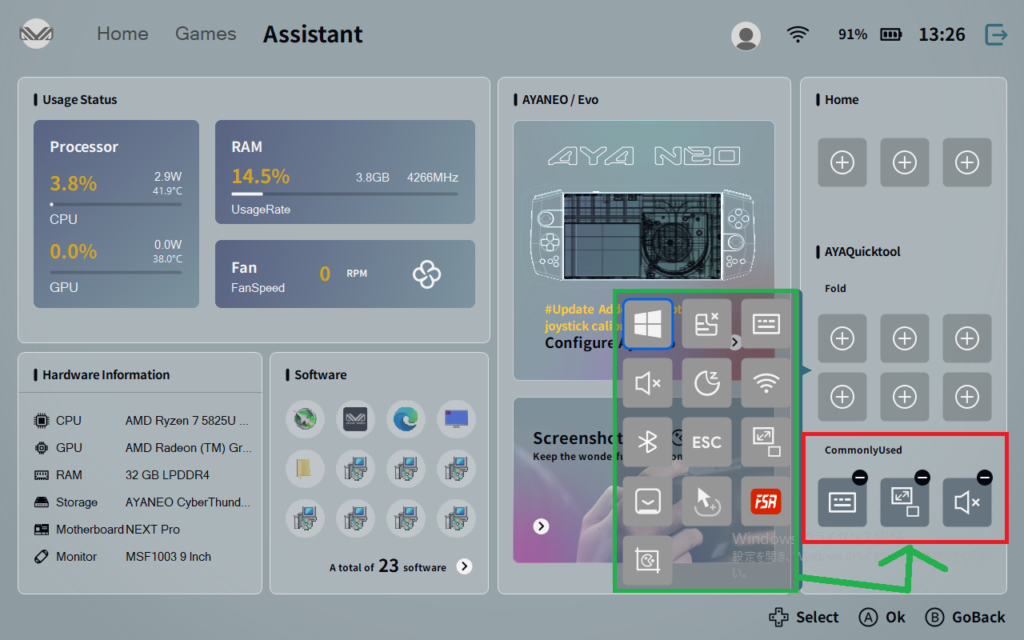
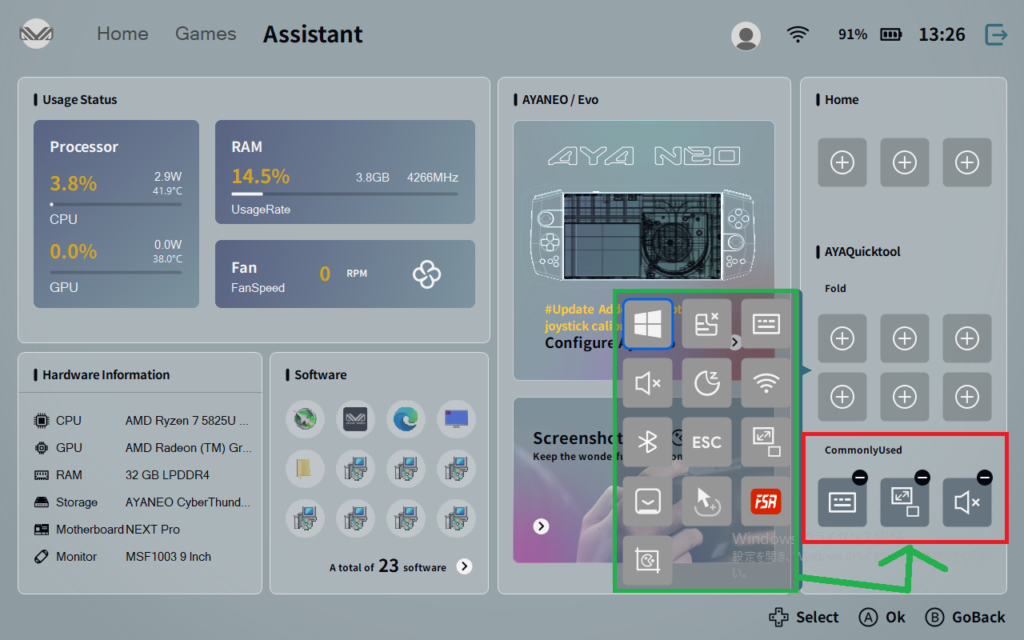



キーボードとESCとマウスボタンにしてみました。
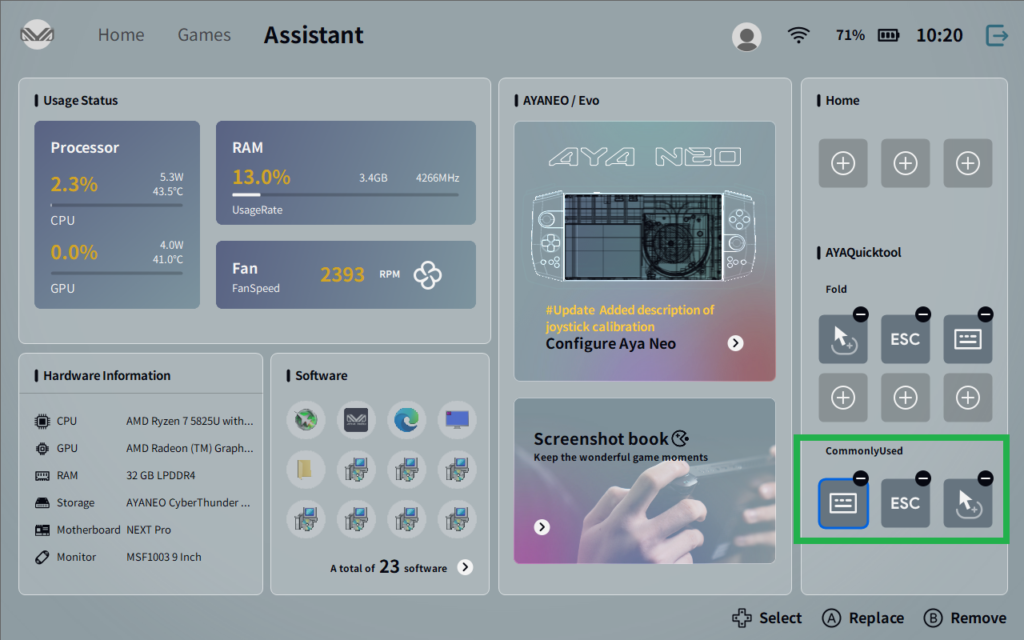
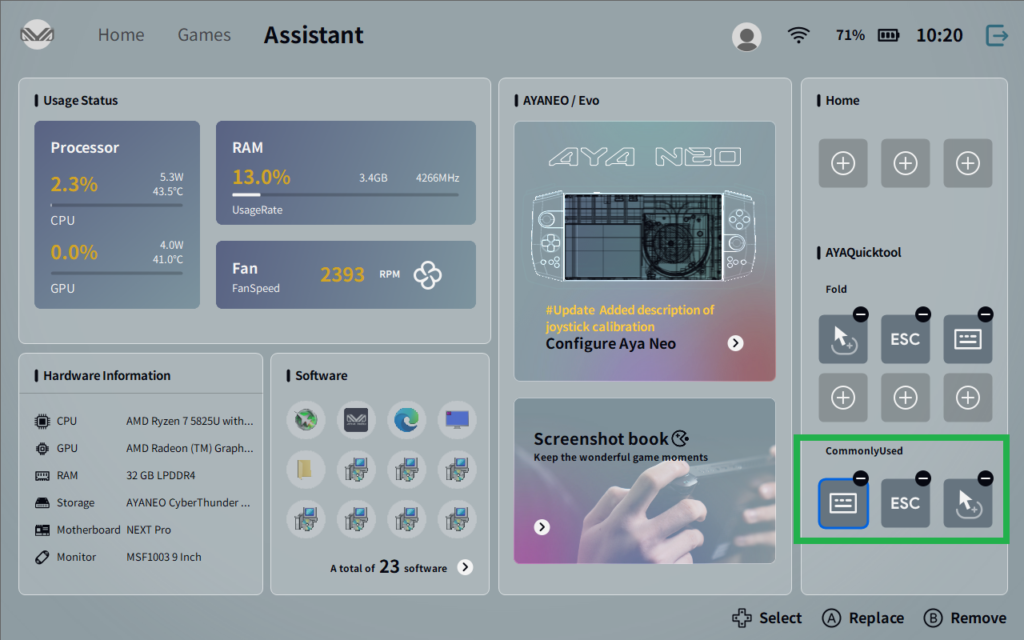



AYA Speceが起動した時点で
マウスボタンが機能してる訳ですが
アナログスティックとAボタンとXボタンが重複するので
使用しないの時は
オフにしておくと良いでしょう。
キーボードボタンは
Windowsボタンと入れ替えても良いかもしれませんね。
ESCボタンは
アプリによってはフルスクリーン状態のままになる場合があるので
そういう場合にESCボタンを入れておくと都合が良い場合がありますね。
↓



まぁ使い方次第ですね。
AYA Speceを使用して省電力モードを有効活用しましょう。



ゲームによっては
5wや11wでも安定して動作するので
常に15wで動かす必要は無いと思います。




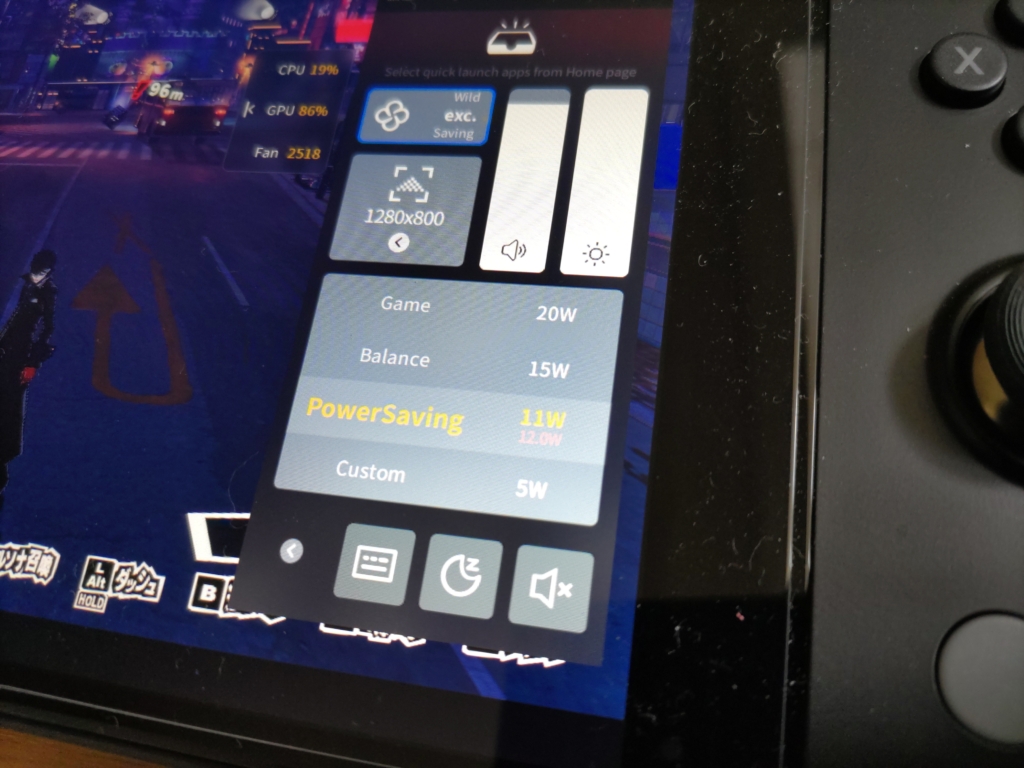
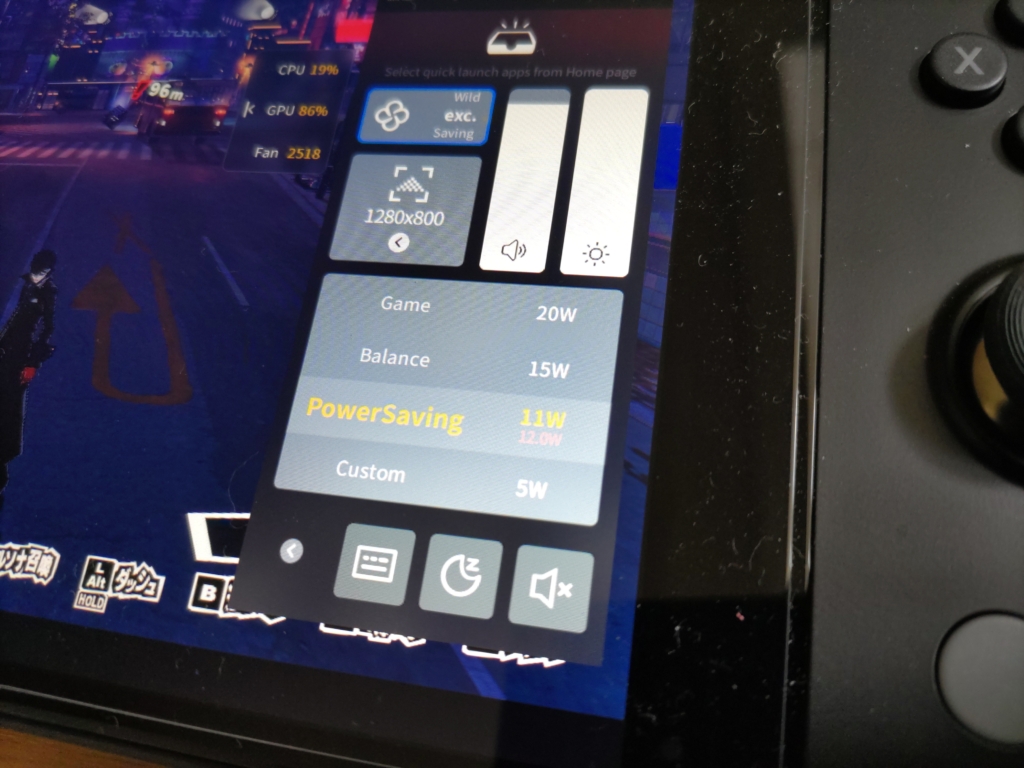
AYA SpeceのTDP15w使用時の動画を用意してみました。



TDP15wでも
特に問題は無い感じですね。
どういう訳か
SNKのゲームとは相性が良い気がしますね。
AYA SpeceのTDP20w使用時の動画を用意してみました。



fpsの数字は平均30~45ぐらいですね。
普通に遊ぶ分には十分だと思います。
CPUの能力が高かったとしても
内蔵GPUだけでは
どーしても厳しい部分がありますしね。
Ghostwire Tokyoは20後半ぐらいが限界でしょうね。



ONEXPLAYER miniもAMD版を発売するわけですが
比較してみたいところですね。
AYANEO NEXTとONEXPLAYER miniのゲームの動作の共通点
感想やら色々と思う事



ハイビームさんからお借りしたレビューでも書いてますが
全体的な完成度は高いですね。
実は個人的にはTDPを変化させて動かすのは
余り良しとしてなかったんですよね。
何故かというと
まぁ出来るだけデフォルトの状態での動作を
維持したいというのがありますね。
その辺りがあるので
AYA SpeceでTDPを変化させるというのも
初めは良いイメージは無かったんですが
実際に使用してみて
ゲームの動作に変化があることに驚かされました。
(上で紹介してるAYA Speceの動画ですね)
それが「専用ボタン+クイックツール」を呼び出して
透明の窓で使用出来るのですから凄い話ですね。
(以前のAYA Speceからだいぶ改善されてますね)
ライバル機も
似たようなアプリを開発中らしいです。
・GPD WIN MAX 2はTDP変更用の物理スイッチ
・ONEXPLAYERは開発中
因みにAYA Speceにジャイロ機能も追加されるそうです。
それによって全てのAYANEOで使用可能だそうです。
2021もまだまだ現役で使えそうな感じですね。



AMDと言えば内臓GPUが優秀と言われてる訳ですが
Intelでは動作しない一部のゲームが
AMDだと何事もなく動作する。
というメリットがありますね。
(Intelも最近は一部のゲームに対応してるようです)



Unreal Engine 4のゲームが
クラッシュする問題ですが
「回避コード」というのもありますが
個人的にはあえて使用しないですね。
何故ですか?
と言う話ですが。
動作して当たり前なのに
動作しない方がおかしいと思うんですよね。
確かに「回避コード」とやらを入力して動作すれば
それで良しと言えばそれまでですが
寧ろそんな真似をしないと動かないのであれば
大人しくビデオカード搭載のゲーミングPCを使用する方が
現実的な訳ですね。



Intelは内臓GPUでAMDに後れを取ってる感がありますが
ビジネスPC用途を捨てきってないからかもしれませんね。
まぁ間違いではないんですけどね。
内蔵GPUでSteamのゲームを遊ぶ場合は
AMD一択になってきそうな感じがしますね。



で、AMD一択のAYANEOは
AYA Speceみたいな優秀なアプリも開発されてて
ライバル機のAMD端末よりも先を行ってる気はしますね。
逆にAYANEOがインテル機を開発した場合
どんな仕様になるのか気にはなりますが
まぁおそらく無いでしょうし
このままAMD一択で続けて欲しい気がします。



現実の話ですが
Ryzenの6000シリーズは今のところ
LenovoやASUSやDellやHPなどの
大手が独占してる状態なんですよね。
逆に言えば
GPDやONEXPLAYERやAYANEOの
Ryzen6000シリーズの搭載機の発売は先になるので
コレはコレで良いのかなと思います。
何故かというと
新CPU搭載機が発売される度に入手するとなると
それぞれ金銭面の事情もありますし
少し遅れて発売するぐらいで良いのかなとも思いますね。
アクセサリー
AYANEO NEXT専用ポーチ









綺麗に収まりますね。
上の網のスペースにはケーブルとか
収納できそうな感じですね。
オフィシャルのガラスフィルム(ハイビームさんでも購入可能)











ガラスフィルムだと表面が固いので安心ですね。
保護フィルムを貼る回数が多いので
貼るのにも慣れてきたような気もします。
ハイビームさんのセール品の一覧と修理情報



コチラですね。
セール品の一覧



また、ハイビームさんで修理する際の情報なのですが 内部基盤以外の修理は国内、内部基盤は中国との事です。
バッテリーの交換はどのメーカーも15000円を目安にしてくださいとのことでした。
クラウドファンディング版と国内正規版の違い



コチラにまとめてあります。
通販サイトと動画配信サービスとギフト券とSWELL



UMPCの専門店のハイビームさんの
オンラインストアですね。
定期的にセールを行っておられるようです。
掘り出し物が見つかるかも!?






海外通販サイトだと
banggoodさんで、ちょこちょこ買い物してます。
こちらはスマートウォッチやゲーム機やタブレットが安いですよ



アマゾンプライムビデオとU-NEXTは配信してるものは
割と同じようで違うんですけど、契約しておくと便利ではありますね。
たまにバチェラージャパンとか独占タイトルもあるので地上波では見れない映像とかもあるので悪くはないかなと思います。



有料テーマのSWELLは便利ですよ。
今までアクセスが少なかった記事にもア
クセスがある場合があるので総合的に見ればプラスにはなると思います。












コメント